آيباد: كيفية إدخال أو إزالة بطاقة SIM
تعلم كيفية الوصول إلى بطاقة SIM على آيباد من آبل من خلال هذا الدليل.

قد تفوتك تحديثات البنك المهمة وإعلانات الشركة وتفاصيل الاجتماعات عندما يتوقف جهاز iPhone الخاص بك عن تلقي رسائل البريد الإلكتروني . نظرًا لأن تطبيق البريد الافتراضي قد تلقى عددًا لا بأس به من الوظائف الإضافية على مدار السنوات القليلة الماضية، فإن معظم مستخدمي iPhone يلتزمون به لإرسال أو استقبال رسائل البريد الإلكتروني. اتبع حيل استكشاف الأخطاء وإصلاحها أدناه وابدأ في تلقي رسائل البريد الإلكتروني في الوقت الفعلي.
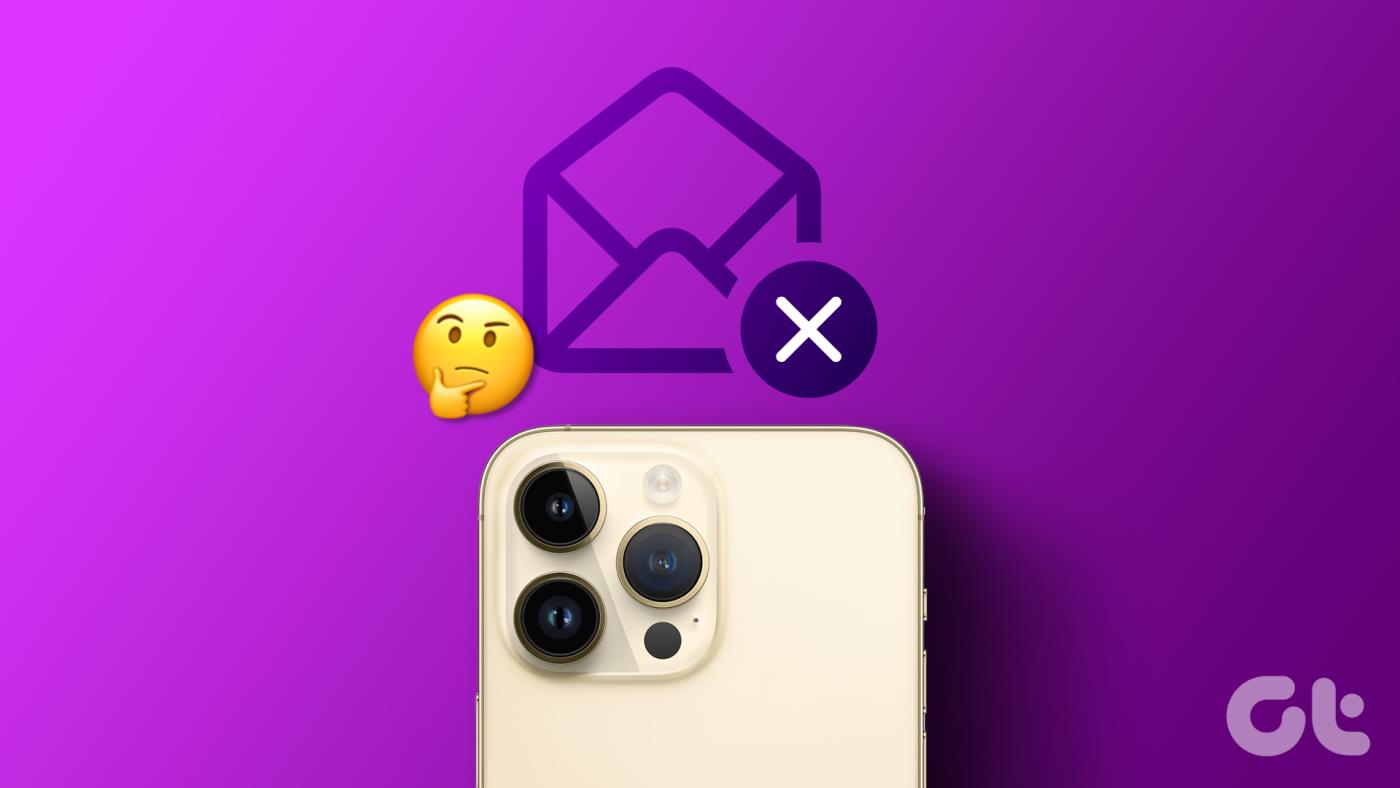
لقد عدت إلى استخدام متصفح الهاتف المحمول للتحقق من أحدث رسائل البريد الإلكتروني على حساب Gmail أو Outlook الخاص بك. لكنه غير مريح وليس الحل الأمثل. بدلاً من ذلك، يمكنك اتباع النصائح أدناه لإصلاح مشكلة عدم تلقي رسائل البريد الإلكتروني على iPhone.
1. قم بتحديث صندوق البريد الإلكتروني يدويًا
قبل أن ننتقل إلى الحيل المتقدمة، يجب عليك أولاً تحديث البريد الوارد يدويًا على جهاز iPhone الخاص بك.
الخطوة 1: افتح تطبيق البريد على جهاز iPhone الخاص بك.
الخطوة 2: اسحب لأسفل من الأعلى لتحديث البريد الوارد.
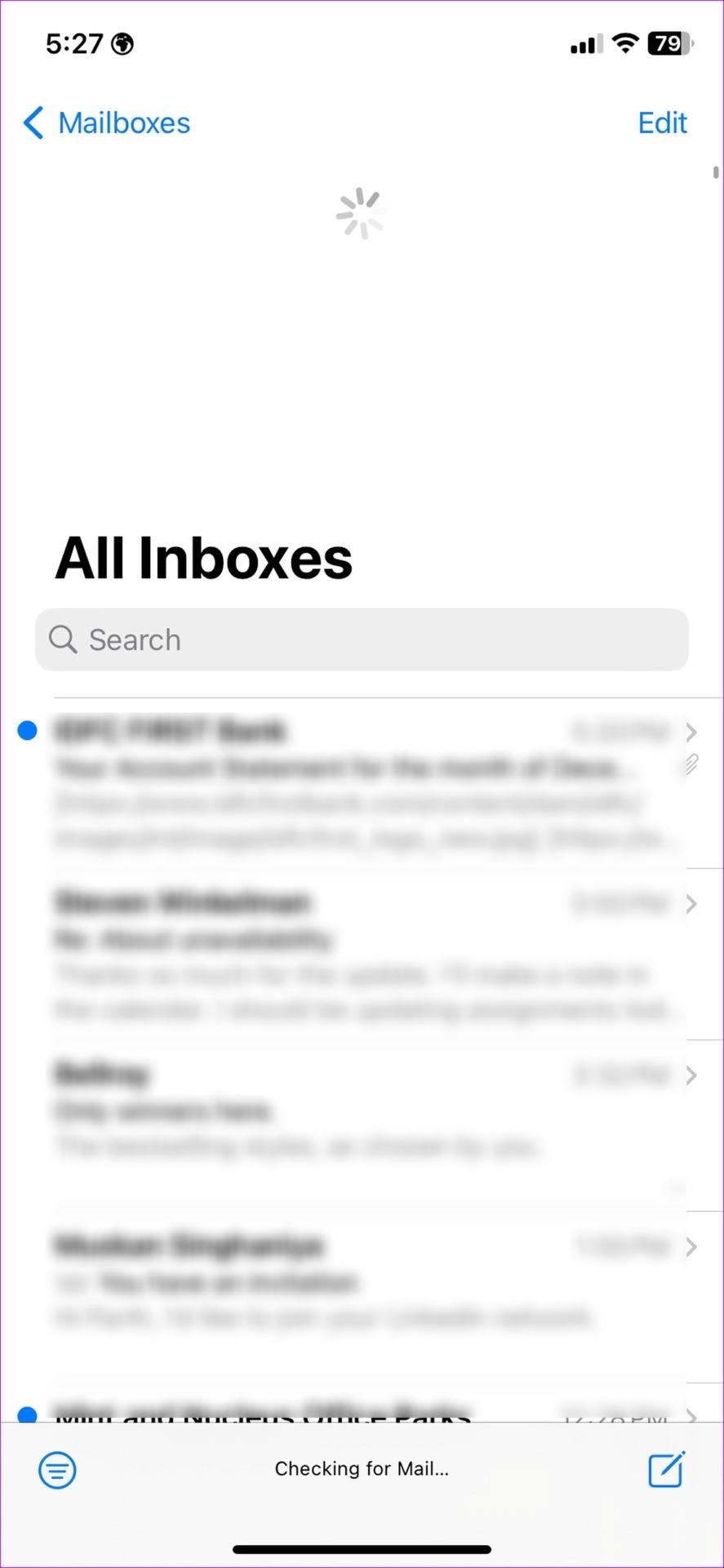
2. تمكين الوصول إلى البيانات المتنقلة
إذا رفضت الوصول إلى بيانات الجوال في تطبيق البريد الافتراضي، فلن يتلقى جهاز iPhone الخاص بك رسائل بريد إلكتروني جديدة. تحتاج إلى إجراء التغييرات اللازمة من قائمة الإعدادات.
الخطوة 1: افتح تطبيق الإعدادات على جهاز iPhone الخاص بك. ثم قم بالتمرير لأسفل للنقر على البريد.


الخطوة 2: قم بتمكين تبديل بيانات الجوال من القائمة التالية.
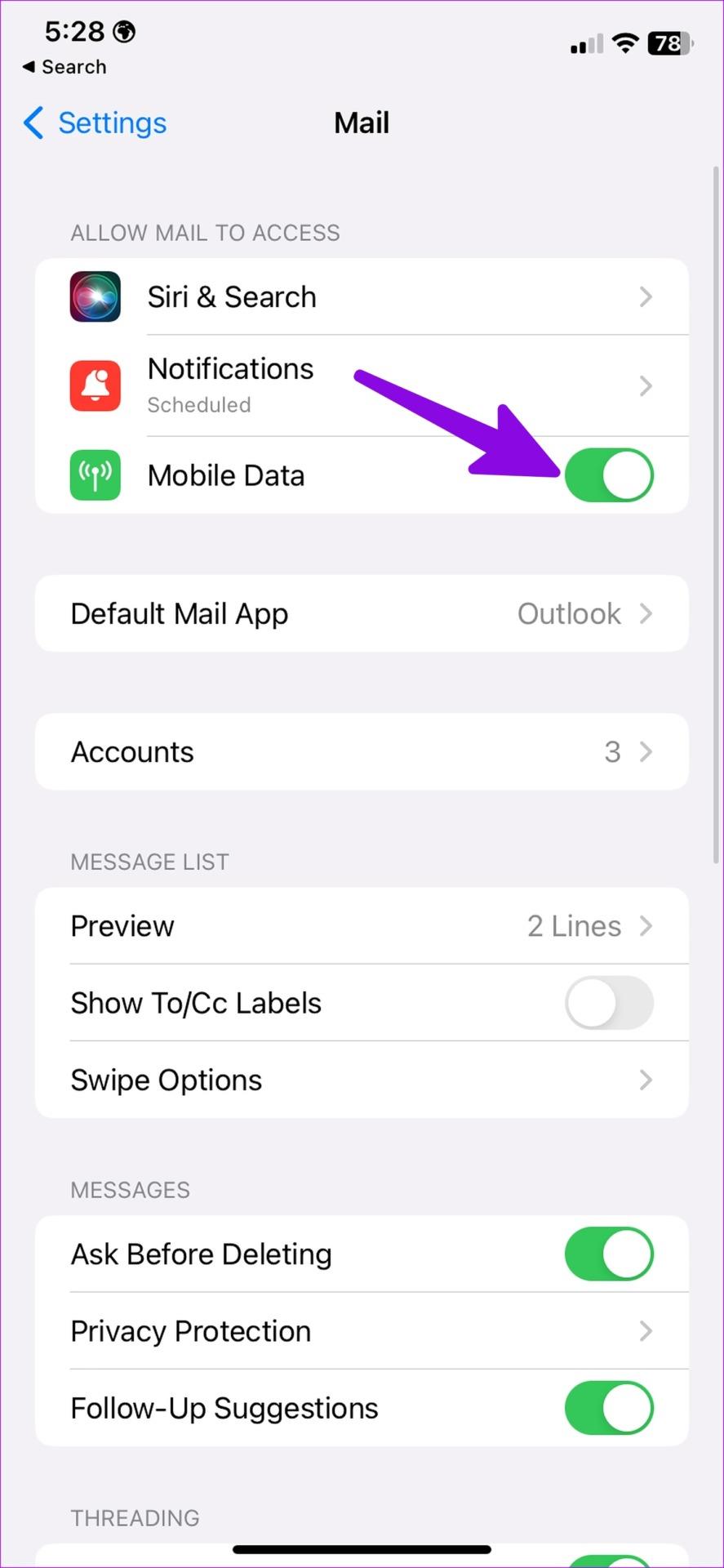
3. تحقق من إعدادات المزامنة للبريد الوارد
هناك ثلاث طرق لمزامنة رسائل البريد الإلكتروني الجديدة على iPhone. يمكنك تحديد الدفع للحصول على رسائل البريد الإلكتروني الجديدة، أو الجلب لتحديث رسائل البريد الإلكتروني الجديدة على فترات زمنية محددة، أو الحصول على رسائل البريد الإلكتروني الجديدة يدويًا. من الأفضل أن تختار خيار "الدفع". إذا لم يكن متاحًا، استخدم وظيفة الجلب وقم بتعيين تردد فاصل زمني قصير للحصول على رسائل البريد الإلكتروني الجديدة.
الخطوة 1: افتح تطبيق الإعدادات في iPhone واضغط على البريد.


الخطوة 2: اضغط على الحساب وحدد "جلب بيانات جديدة".
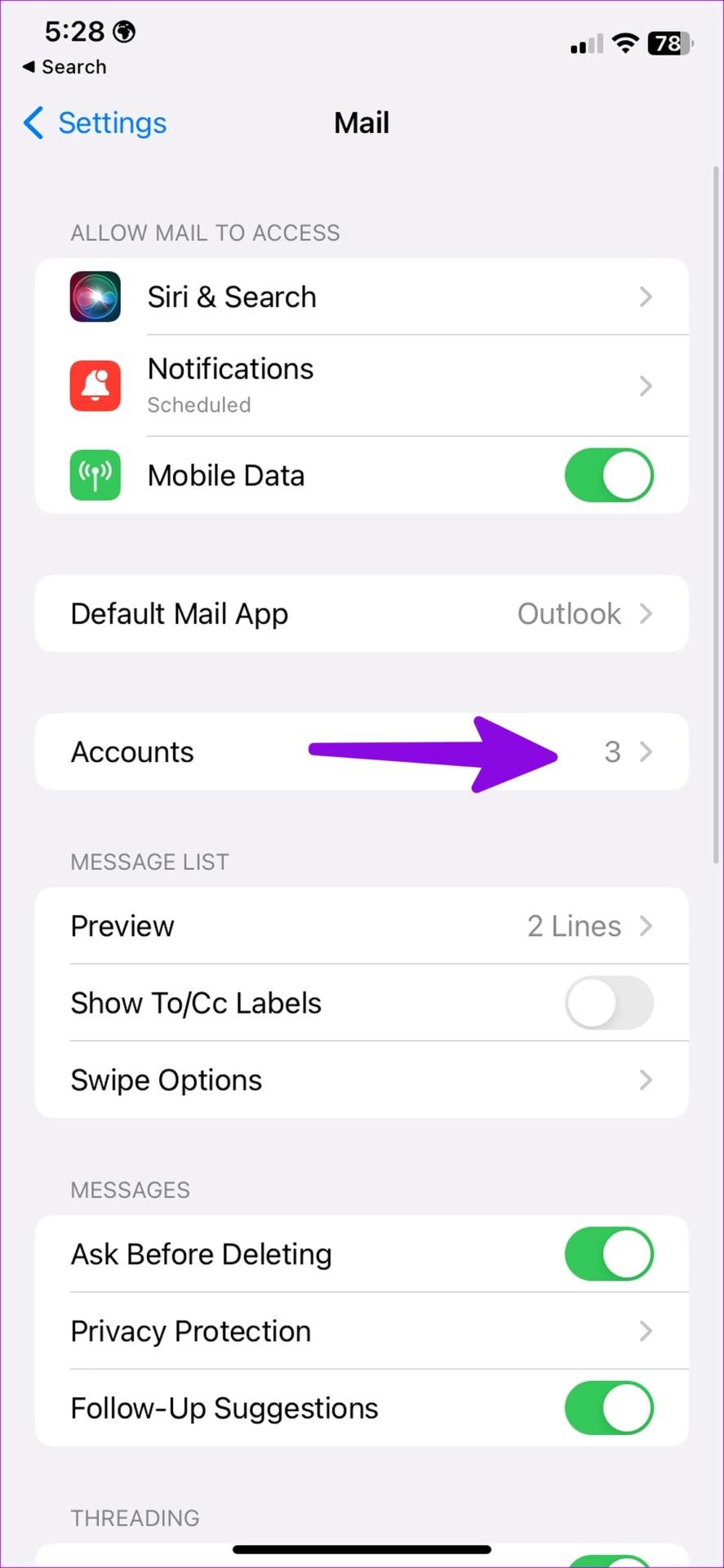
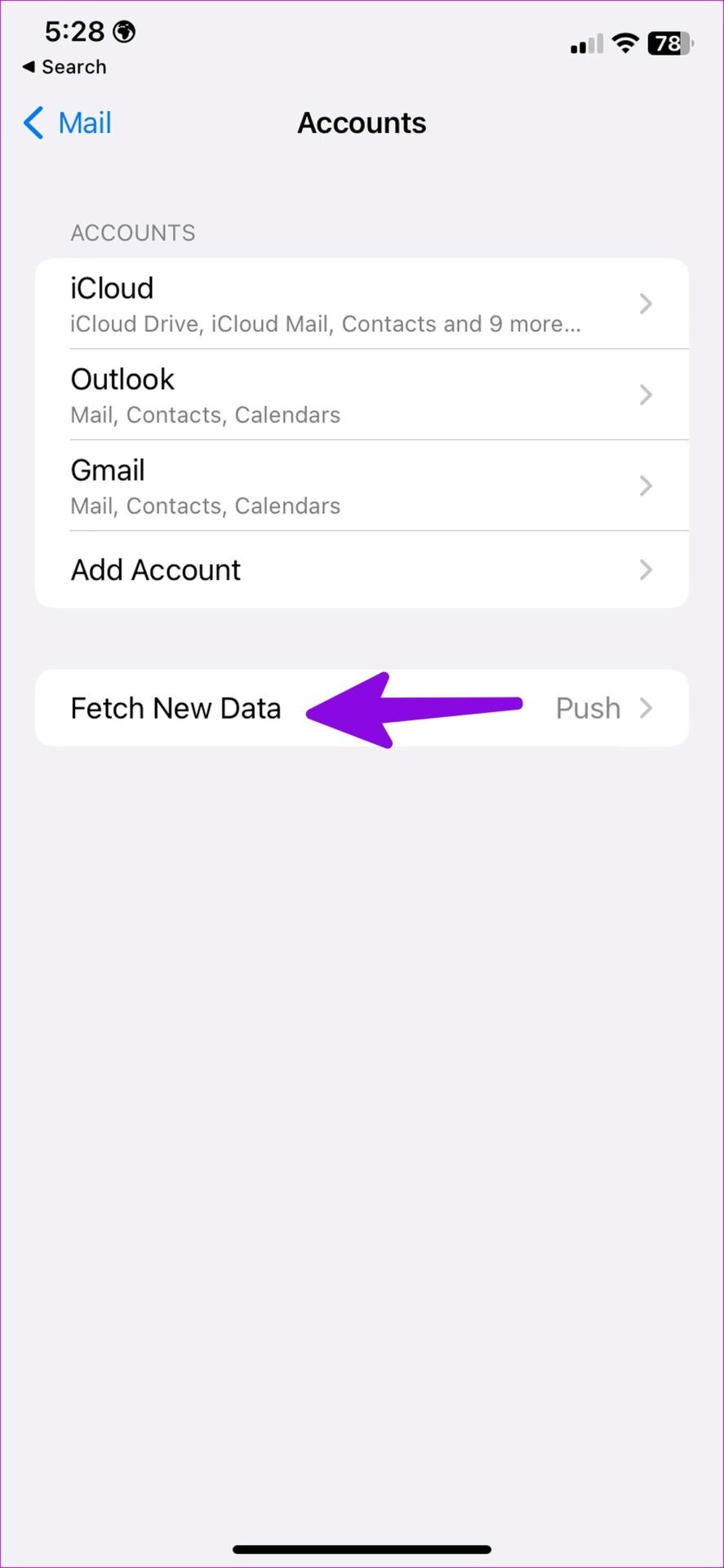
الخطوة 3: قم بتشغيل زر التبديل بجوار Push. تأكد من تحديد نفس الشيء لجميع حسابات البريد الإلكتروني الخاصة بك. إذا لم يكن Push متاحًا في موفر البريد الإلكتروني، فحدد جلب.
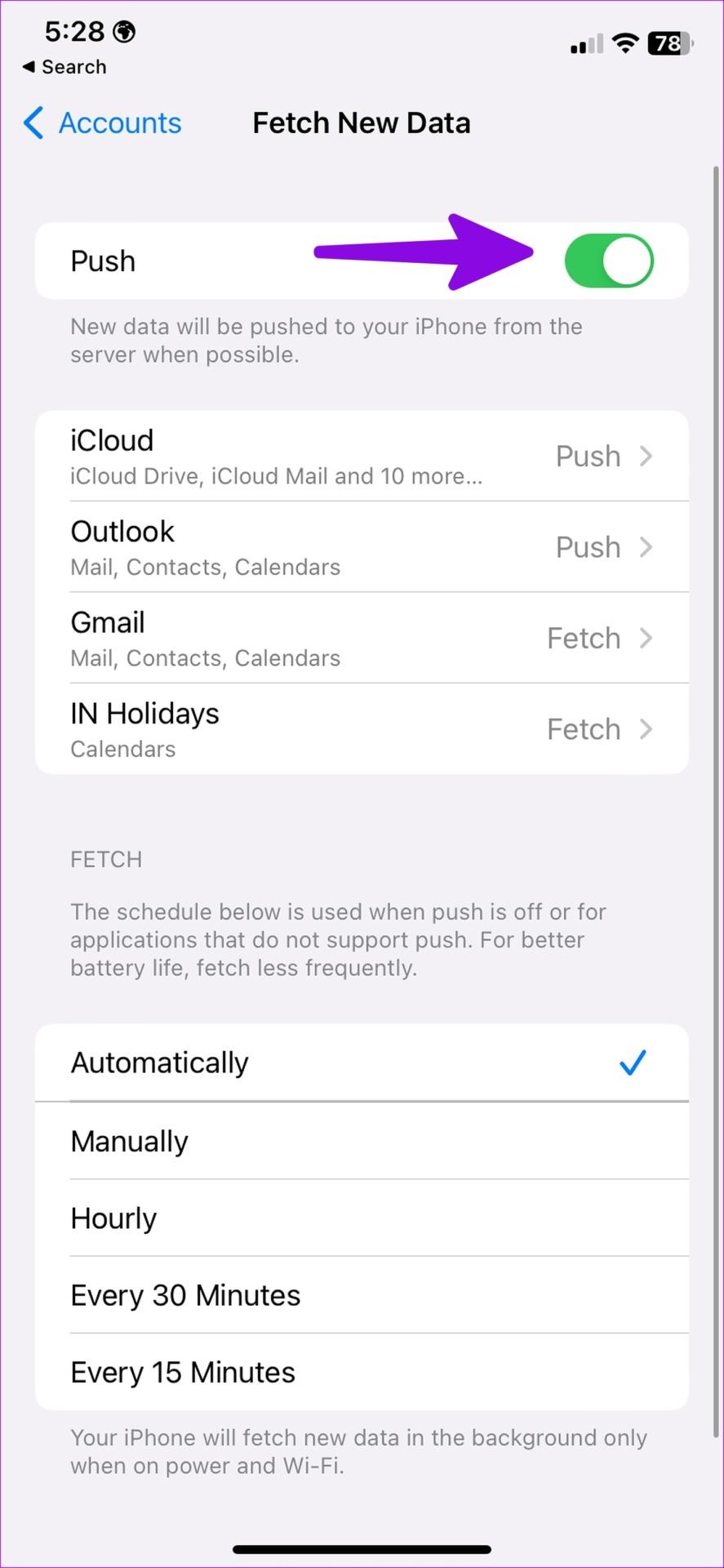
4. قم بإزالة الحساب وأضفه مرة أخرى
هل قمت بتغيير كلمة مرور حساب Gmail أو Outlook الخاص بك؟ تحتاج إلى إعادة مصادقة حسابك بكلمة مرور جديدة لبدء تلقي رسائل البريد الإلكتروني. إذا لم يساعد ذلك، يمكنك إزالة الحساب وإضافته مرة أخرى.
الخطوة 1: افتح تطبيق الإعدادات على iPhone وانتقل لأسفل لتحديد البريد.


الخطوة 2: حدد الحسابات.
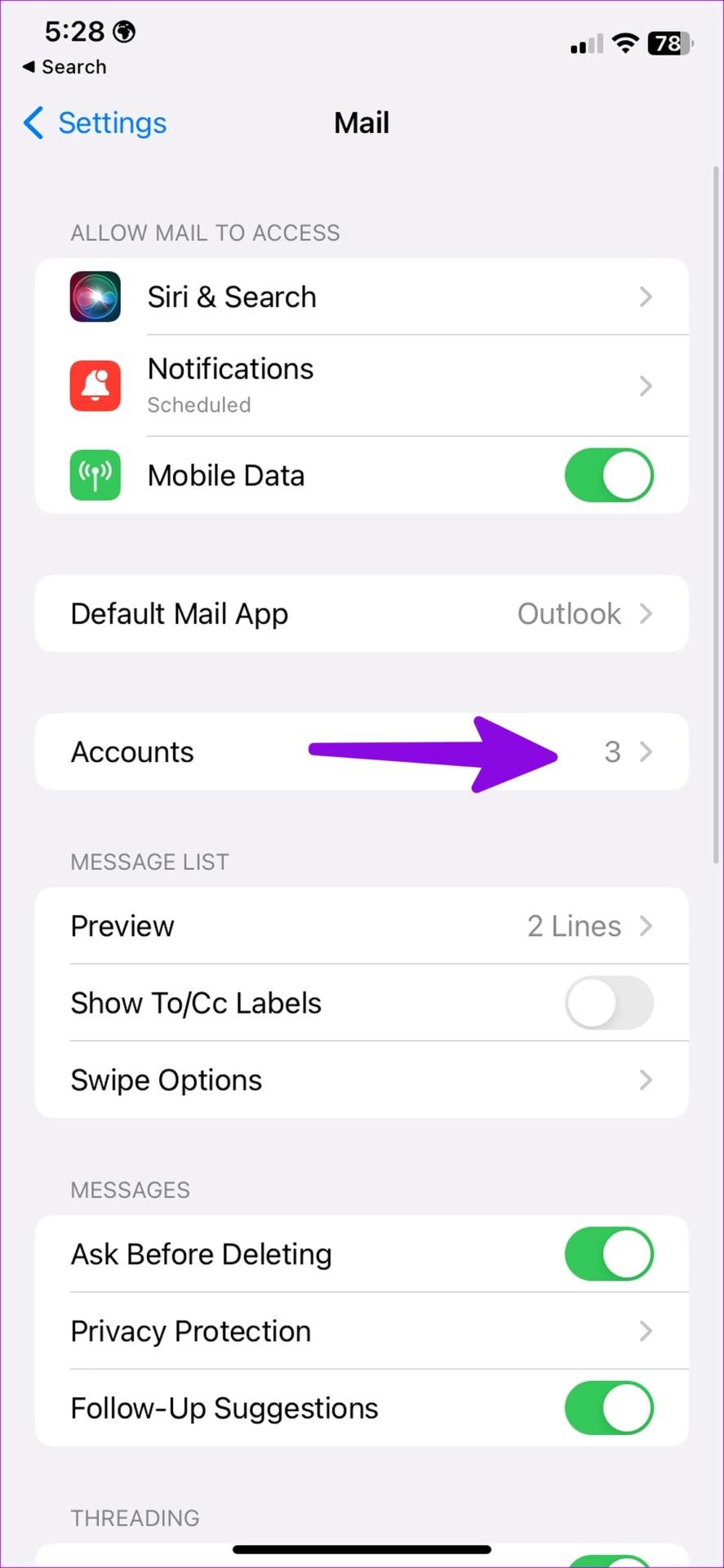
الخطوة 3: اضغط على الحساب ذي الصلة.
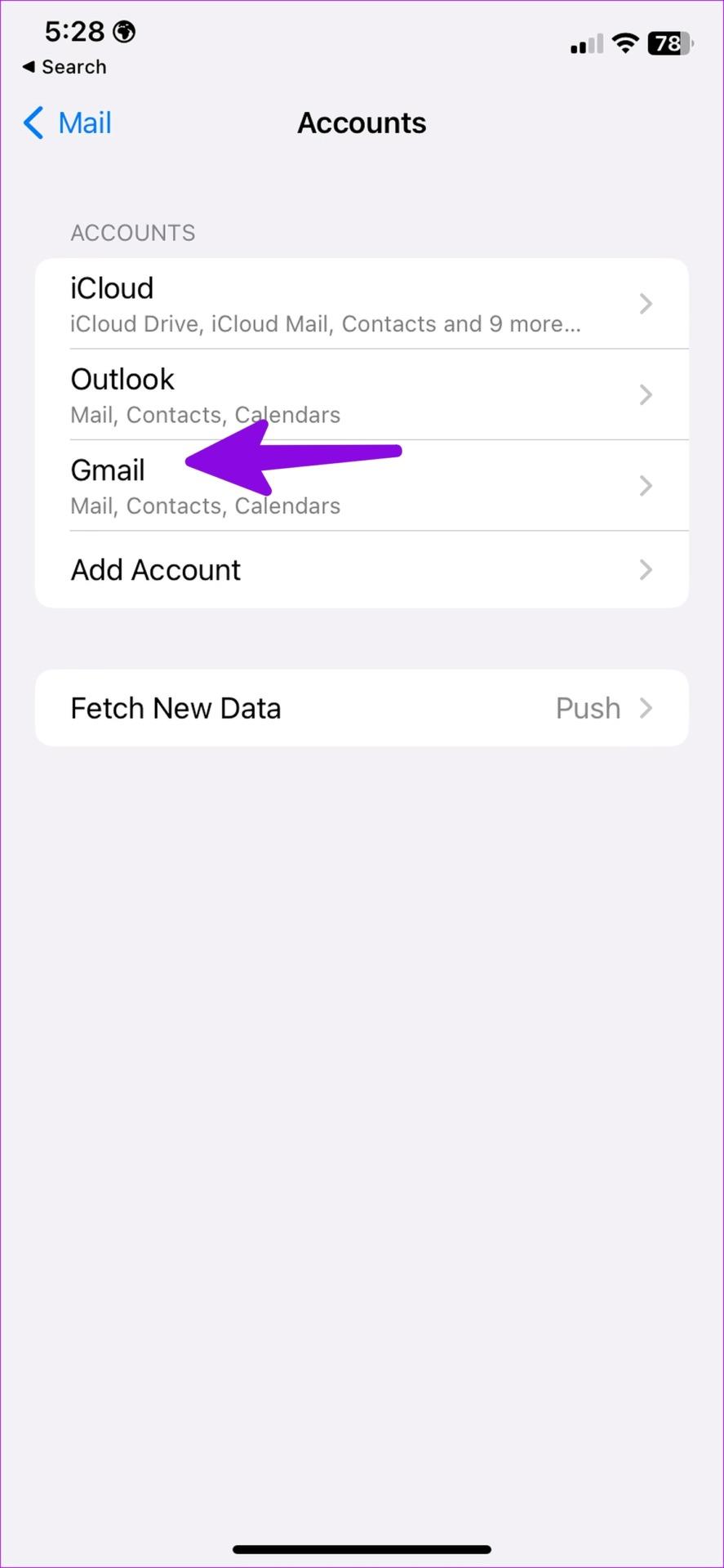
الخطوة 4: حدد حذف الحساب وأكد قرارك.
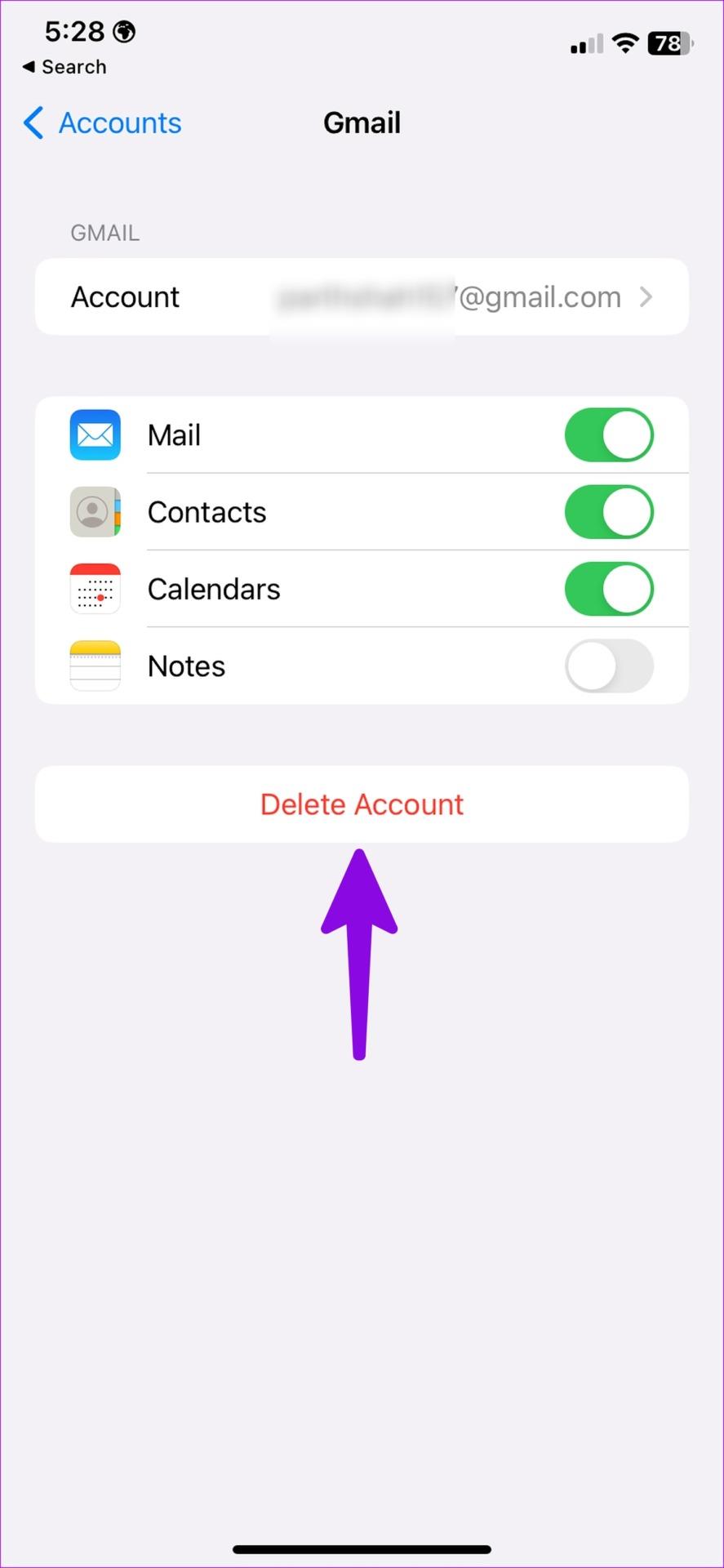
الخطوة 5: قم بإرجاع الحسابات وحدد إضافة حساب.
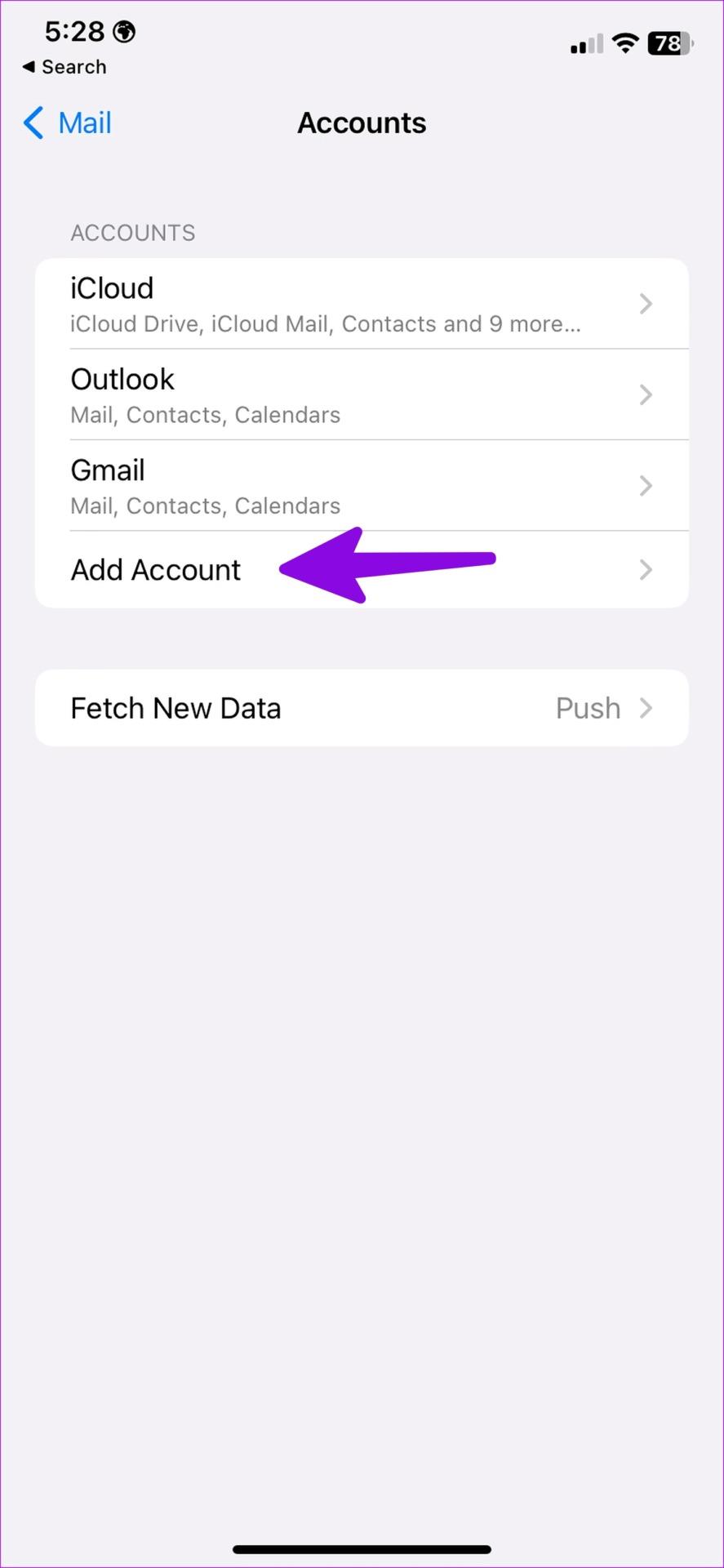
الخطوة 6: أدخل تفاصيل تسجيل الدخول الخاصة بك وقم بمزامنة رسائل البريد الإلكتروني مرة أخرى.
5. تحقق من إعدادات إشعارات البريد
ستحتاج إلى التحقق من إعدادات الإشعارات لتطبيق البريد على جهاز iPhone الخاص بك. إذا رفضت الإذن، فسوف تستمر في تلقي رسائل البريد الإلكتروني الجديدة في الخلفية ولكن لن تتلقى أي تنبيهات بشأنها. اتبع الخطوات أدناه لتمكين إشعارات البريد وتخصيصها.
الخطوة 1: افتح تطبيق الإعدادات على iPhone وانتقل لأسفل لتحديد البريد.


الخطوة 2: حدد الإخطارات.
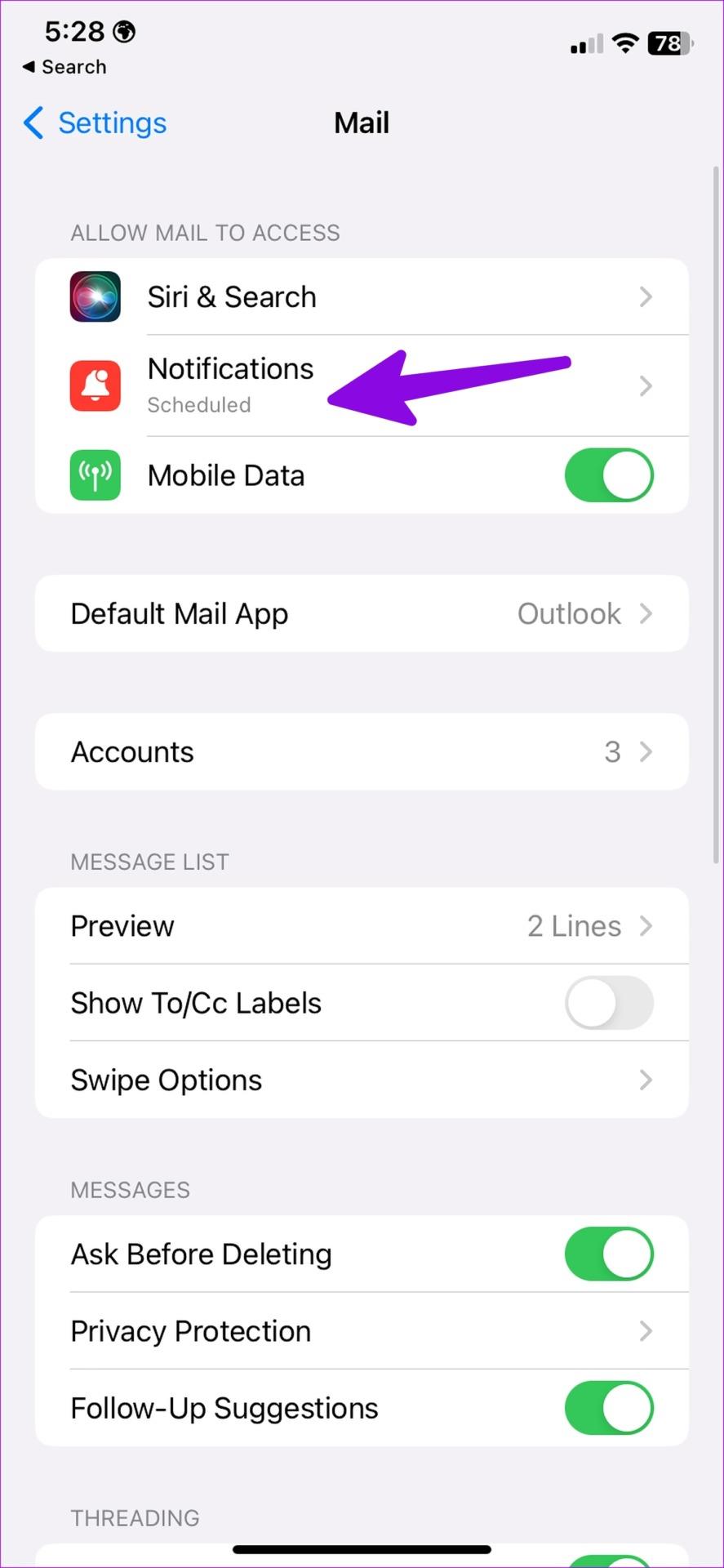
الخطوة 3: تمكين "السماح بالإشعارات".
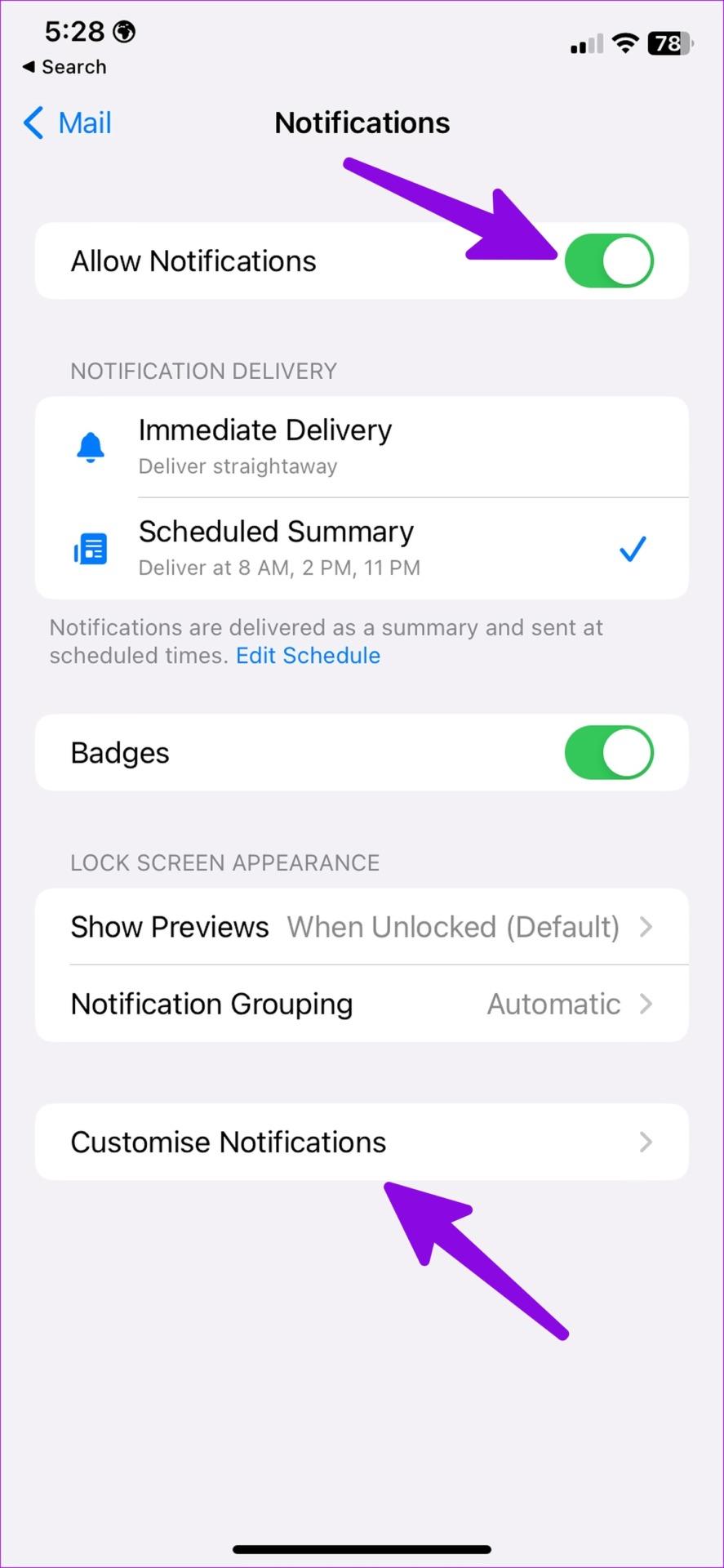
الخطوة 4: حدد "التسليم الفوري". يمكنك أيضًا تخصيص الإشعارات لكل حساب بريد إلكتروني وكبار الشخصيات.
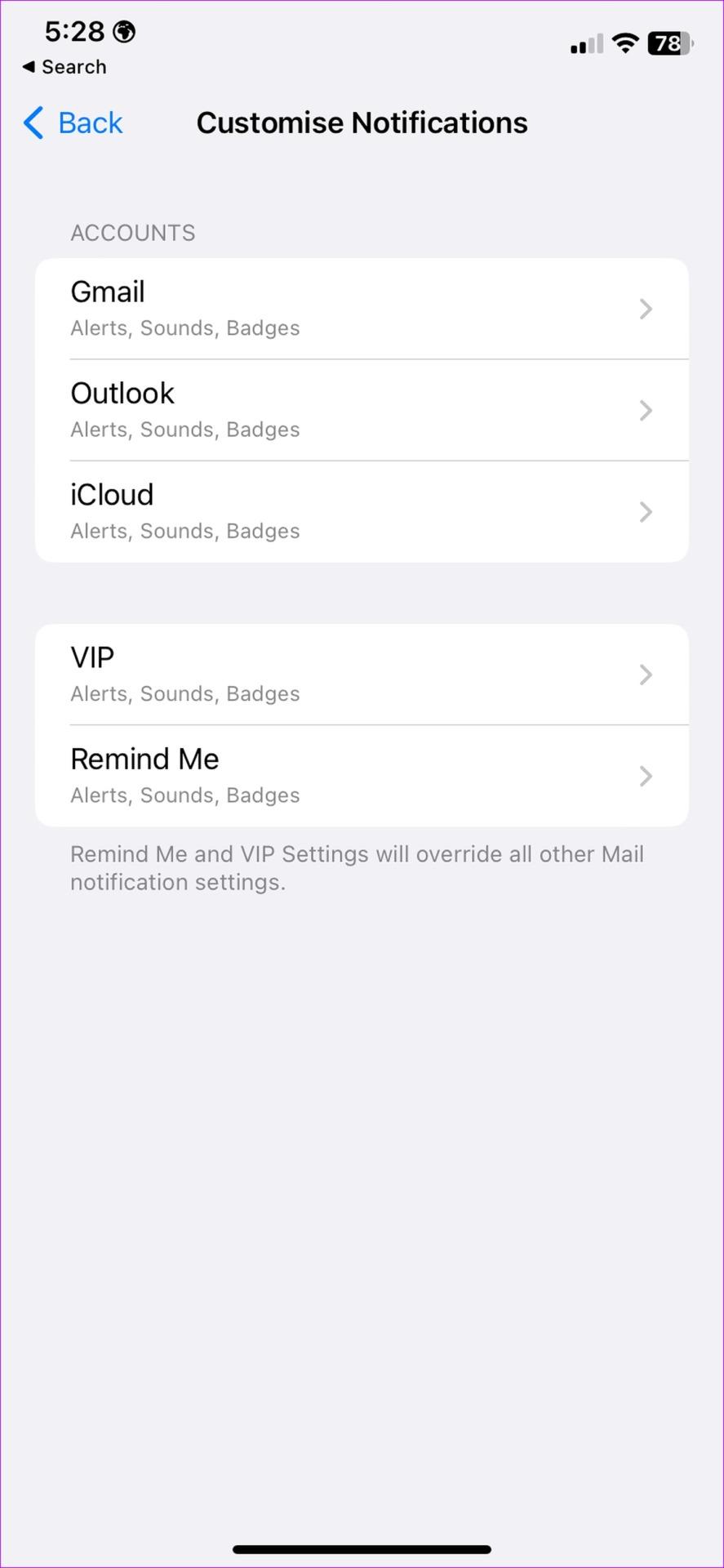
6. قم بتحديث تطبيق البريد
يعد البريد جزءًا من برنامج iOS على iPhone. تقوم Apple بتحديث جميع التطبيقات الافتراضية بتحديثات iOS الرئيسية. تقوم الشركة بشكل متكرر بإصدار إصدارات جديدة لإضافة ميزات وإصلاح الأخطاء مثل عدم تلقي iPhone لرسائل البريد الإلكتروني.
الخطوة 1: افتح الإعدادات على جهاز iPhone الخاص بك.
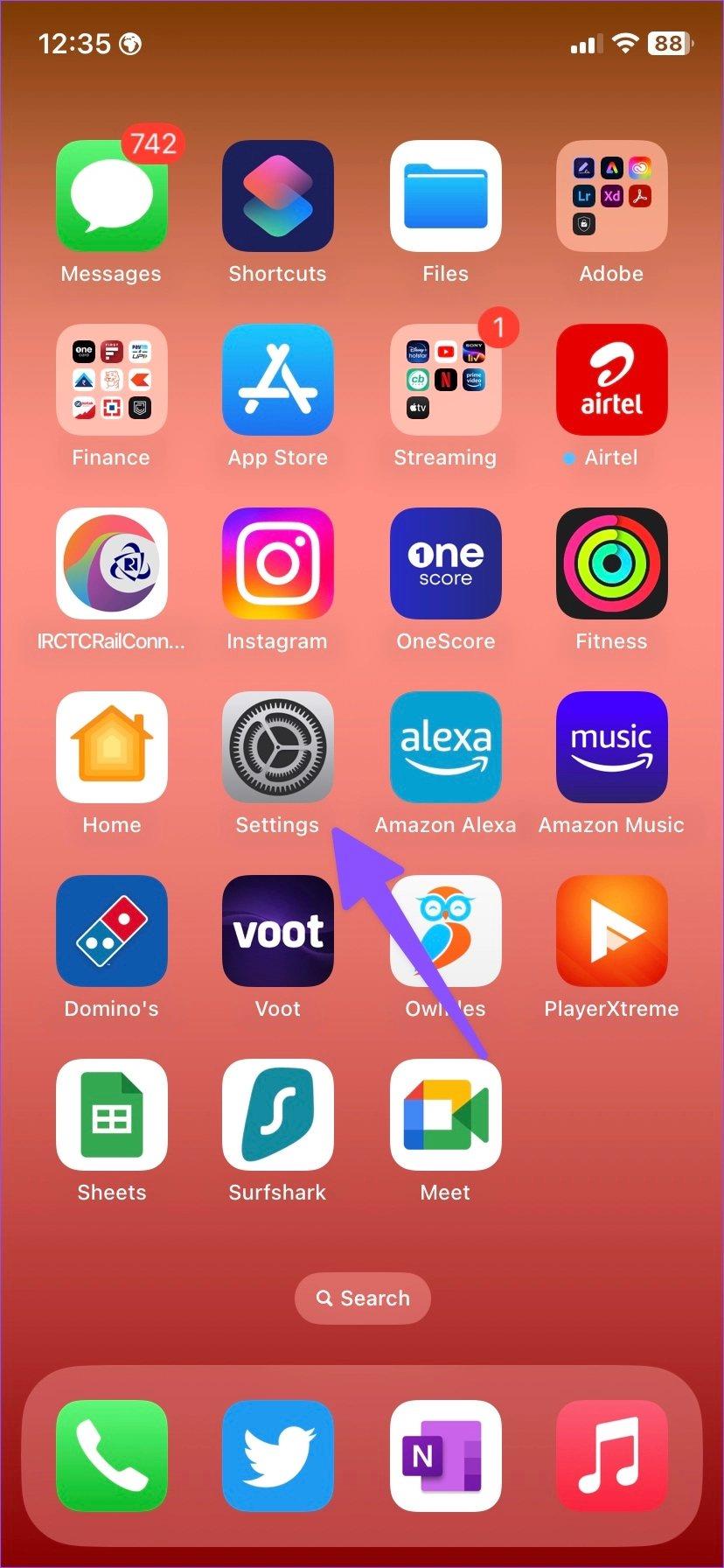
الخطوة 2: قم بالتمرير إلى عام.
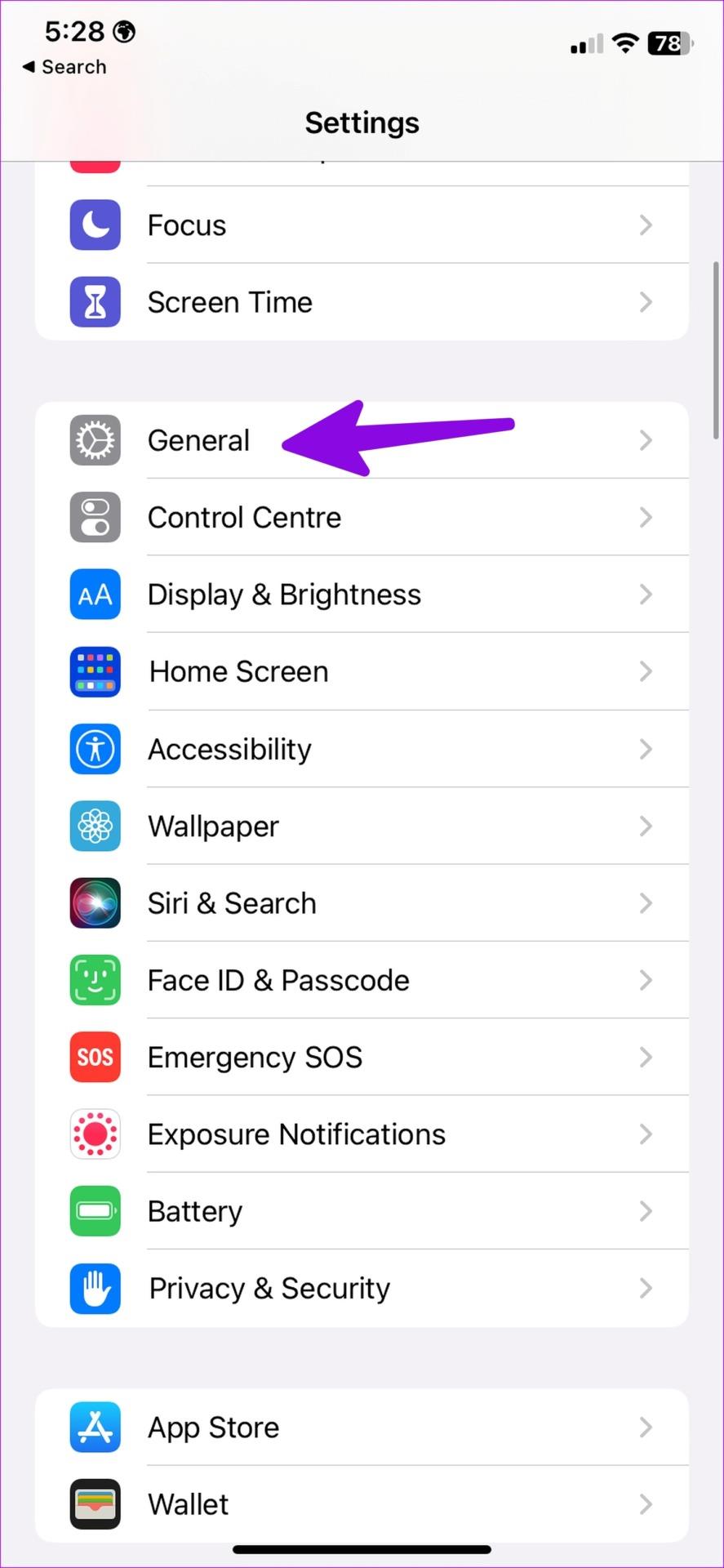
الخطوة 3: حدد "تحديث البرنامج".
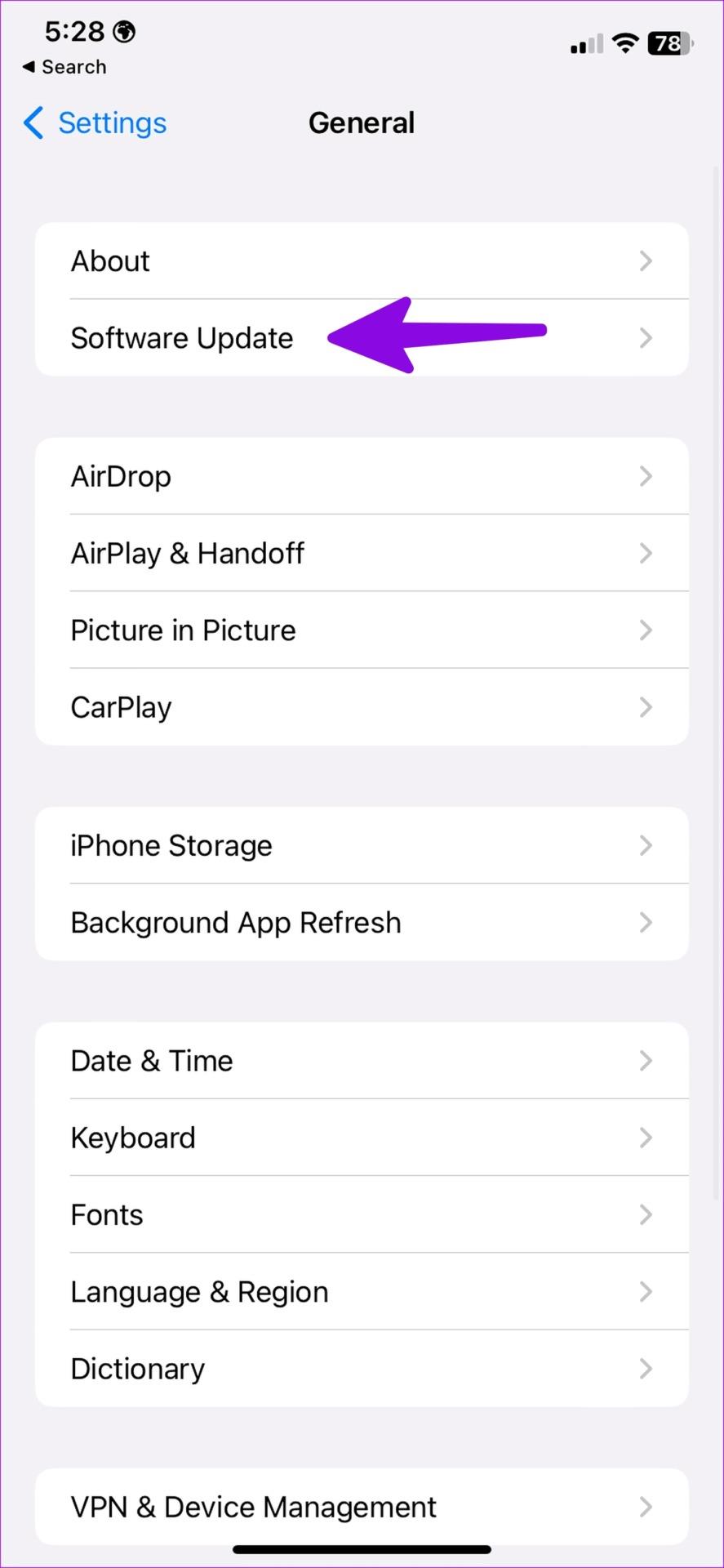
الخطوة 4: قم بتنزيل وتثبيت إصدار iOS الجديد من القائمة التالية.
7. أعد تثبيت البريد
تتيح لك Apple أخيرًا حذف التطبيقات الافتراضية على جهاز iPhone الخاص بك. إذا كان هناك تطبيق معين يعمل، فيمكنك إزالة التطبيق وتثبيته مرة أخرى من متجر التطبيقات. لنفعل الشيء نفسه مع تطبيق البريد.
الخطوة 1: اضغط لفترة طويلة على أيقونة تطبيق البريد وحدد "إزالة التطبيق".
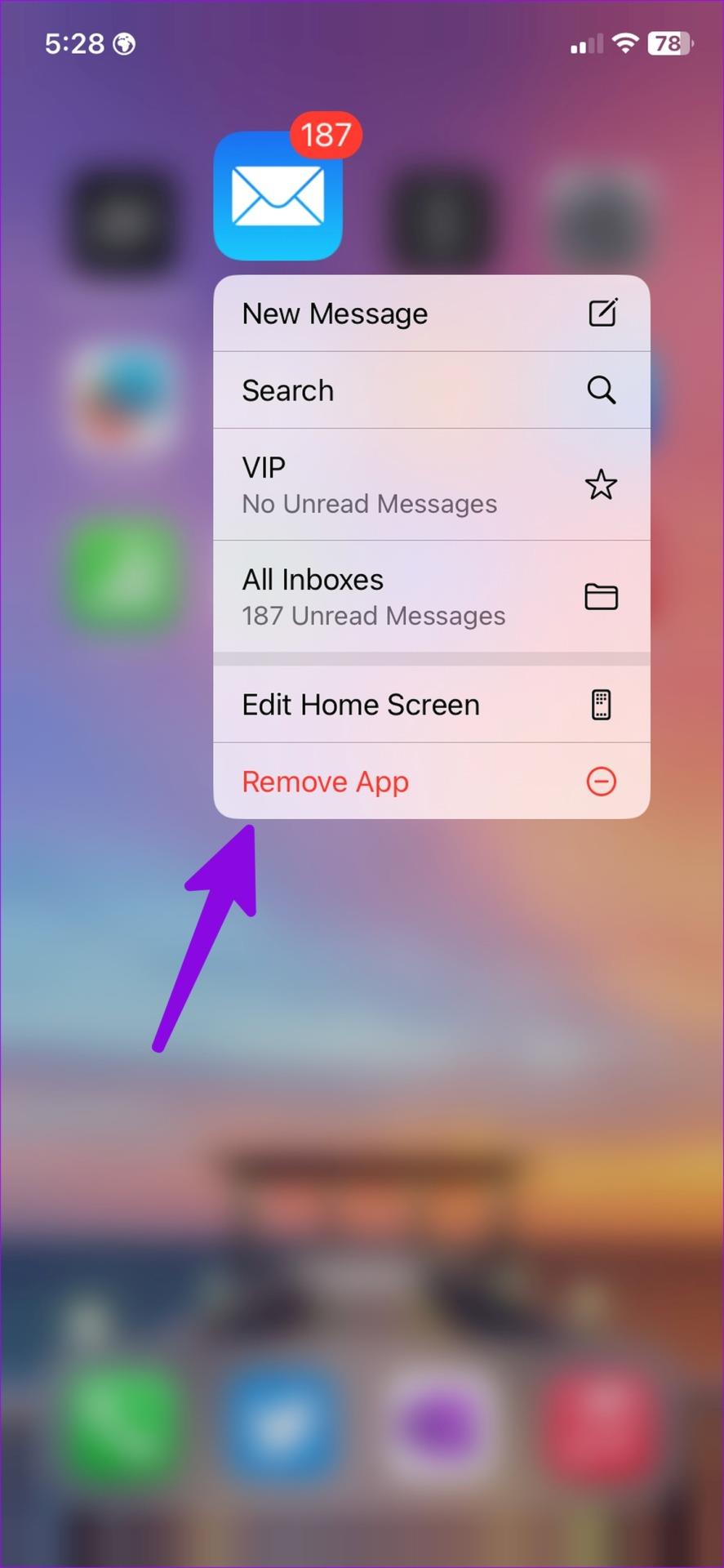
الخطوة 2: اضغط على "حذف التطبيق".
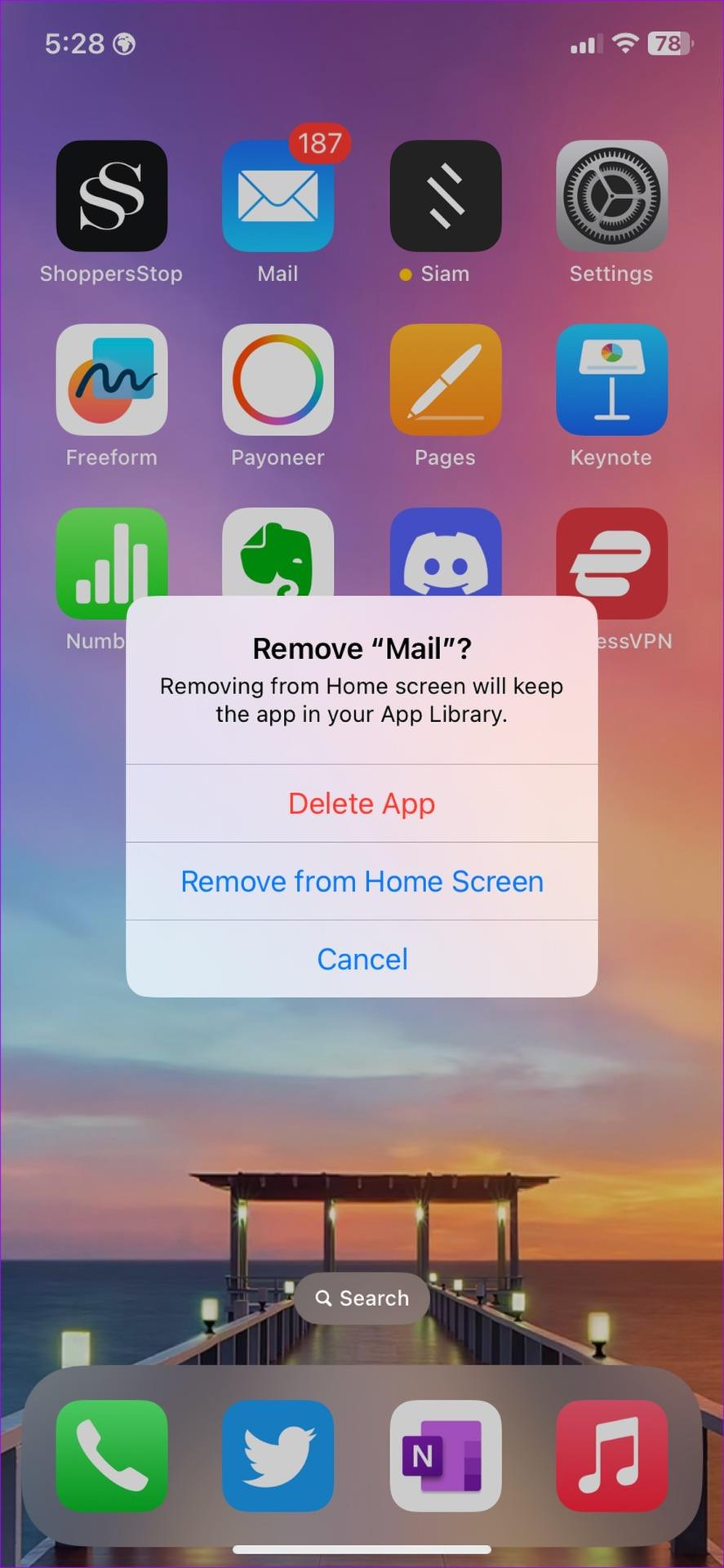
الخطوة 3: قم بتشغيل متجر التطبيقات، وابحث عن البريد، وقم بتثبيته على هاتفك. بدلا من ذلك يمكنك الحصول عليه من الرابط أدناه.
8. تحقق من بدائل البريد
البريد ليس تطبيق البريد الإلكتروني الوحيد على iPhone. متجر التطبيقات مليء بتطبيقات البريد الإلكتروني القادرة على الاختيار من بينها. من بينها، يعد Gmail وOutlook أفضل بديلين للبريد . إذا كنت قادمًا من هاتف Android، فاستخدم Gmail للتعرف بشكل أفضل. يجب على أولئك الذين يفضلون تطبيق البريد الإلكتروني والتقويم الشامل من Microsoft اختيار Outlook.
9. تحقق من تخزين البريد الإلكتروني
إذا كنت لا تزال لا تتلقى رسائل البريد الإلكتروني على جهاز iPhone الخاص بك، فقد حان الوقت للتحقق من سعة تخزين حساب بريدك الإلكتروني. يوفر Gmail سعة تخزينية تبلغ 15 جيجابايت، بينما تحدد Microsoft المساحة المجانية بـ 5 جيجابايت. بمجرد تجاوز المساحة، لن تتلقى رسائل بريد إلكتروني جديدة (إلا إذا قمت بحذف الرسائل القديمة أو الاشتراك في الخطط المدفوعة).
يمكنك التحقق من سعة تخزين Google Drive أو Outlook من الويب وإجراء التغييرات اللازمة لبدء تلقي رسائل البريد الإلكتروني الجديدة.
احصل على رسائل البريد الإلكتروني الخاصة بك أثناء التنقل
يمكن أن يؤدي عدم تلقي iPhone لرسائل البريد الإلكتروني إلى مواقف غير مرغوب فيها. يمكن أن يعطل سير عملك أيضًا. ما هي الحيلة التي نجحت معك؟ شارك نتائجك في التعليقات أدناه.
تعلم كيفية الوصول إلى بطاقة SIM على آيباد من آبل من خلال هذا الدليل.
في هذا المنشور نتناول كيفية حل مشكلة حيث لا تعمل ميزات الملاحة والـ GPS بشكل صحيح على هاتف آبل آيفون.
إذا تم تعطيل حسابك في App Store و iTunes، اكتشف كيف يمكنك استعادة الوصول بسهولة مع خطوة بخطوة مفيدة.
لتتبع الأماكن التي زرتها مؤخرًا، إليك كيفية التحقق من سجل مواقعك على iPhone وiPad وMac.
هل تريد إعادة تسمية صورة أو مقطع فيديو على جهاز iPhone أو iPad؟ فيما يلي بعض الطرق المختلفة للقيام بذلك بسرعة وكفاءة.
هل لديك جهات اتصال معينة تستخدمها بشكل متكرر؟ إليك كيفية إضافة جهات الاتصال أو إزالتها من المفضلة على جهاز iPhone الخاص بك.
هل تنفد بطارية iPhone أثناء الشحن؟ فيما يلي بعض الحلول البسيطة والفعالة لإصلاح مشكلة استنزاف بطارية iPhone أثناء الشحن.
هل تواجه صعوبة في إدارة الملفات على جهاز Mac وiPhone؟ استخدم هذه الطرق السبعة الأسهل لتنظيم الملفات وإدارتها دفعة واحدة مثل المحترفين.
هل تتساءل أين ذهبت كل أو بعض جهات الاتصال الخاصة بك على جهاز iPhone الخاص بك؟ فيما يلي 5 طرق مضمونة لاستعادة جهات الاتصال المحذوفة على جهاز iPhone الخاص بك.
هل أنت غير قادر على عرض صور DNG التي قمت بالتقاطها على جهاز iPhone الخاص بك؟ إليك كيفية تحويل صور RAW إلى JPG على جهاز iPhone الخاص بك!







